كيفية تمكين البحث عن اي فون بلدي
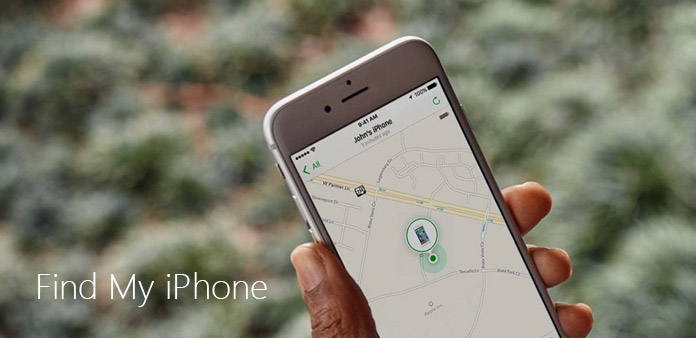
بالنسبة لمعظم مستخدمي iPhone ، يعد البحث عن جهاز iPhone وظيفة مفيدة ، والتي يمكن أن تساعدك على تتبع أجهزة Apple المفقودة أو المسروقة أو المفقودة عن بعد. فهو لا يساعدك فقط في تحديد مكان أجهزتك ، بل يساعدك أيضًا على محو بياناتك الهامة على أجهزتك. ولكن هل تعرف كيفية تمكين Find My iPhone؟ ولحسن الحظ ، نقدم بعض الطرق لتشغيل الميزة. فقط تحقق من الحلول بالتفصيل من المادة الآن.
الجزء 1: ما هو Find My iPhone
البحث عن اي فون بلدي جزء مهم من خدمة Apple على iCloud ، مما يساعدك في العثور على أجهزة iOS الخاصة بك ، مثل iPhone و iPad. عندما تفقد جهازك وتمكنك من العثور على جهاز iPhone ، يُسمح لك بالعثور على جهاز iOS على الخريطة أو عرض رسالة أو تشغيل صوت لمساعدتك في العثور على جهازك ، بل ويمكنك أيضًا تعيين رمز مرور لقفل جهازك عن بُعد والحفاظ عليه آمنًا . والأكثر من ذلك ، إذا فشلت في العثور على جهاز iOS الخاص بك حتى على الرغم من تجربة جميع الطرق ، يمكن لـ Find My iPhone تنشيط المسح عن بُعد لاستعادة جهازك إلى إعدادات المصنع وحماية خصوصيتك.
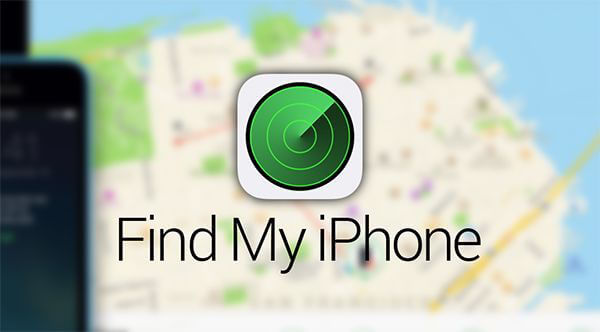
الجزء 2: كيفية إعداد البحث عن جهاز iPhone الخاص بي
إن العثور على جهازي iPhone ضروري حقًا لمستخدمي iPhone أو iPad ، لأنه قد يساعدك على الخروج من حالة سيئة إذا فقدت أجهزتك أو سُرقت. ليس هناك شك في أن كل مستخدم يجب أن يعرف كيفية تمكين Find My iPhone. إذا لم يكن لديك أي فكرة عن ذلك أو لم تقم بإعداده بعد ، فيمكنك اتباع هذه الخطوات لتشغيله. بادئ ذي بدء ، تحتاج إلى حساب على iCloud.
خطوة 1 افتح iPhone أو iPad ، واعثر على "الإعدادات" على الشاشة الرئيسية.
خطوة 2 اضغط على "الإعدادات" ثم انقر فوق معرف Apple الخاص بك الموجود في الأعلى. ثم اضغط على "iCloud".
خطوة 3 يمكنك الآن التمرير لأسفل للعثور على الرمز والنقر على "Find My iPhone".
خطوة 4 فقط اضغط على التبديل لتمكين البحث عن اي فون.
ملحوظة: قد تحتوي الإصدارات المختلفة من أجهزتك على واجهات مختلفة. في بعض إصدارات نظام التشغيل iOS ، سيظهر شريط تمرير ثانٍ ويسأل "إرسال الموقع الأخير". يرسل هذا الخيار الموقع الأخير المعروف لجهازك إلى Apple حيث إنه على وشك نفاد طاقة البطارية. لأن تمكين البحث عن جهاز iPhone يحتاج إلى طاقة ولا يمكنه العمل عندما لا يكون لأجهزتك طاقة البطارية. إلى جانب ذلك ، قد تتلقى رسالة لتأكيد فهمك لتمكين ميزة Find My iPhone من تشغيل تتبع نظام تحديد المواقع العالمي (GPS) الخاص بأجهزتك. تحتاج إلى السماح بتشغيل GPS بحيث يمكنك تمكين Find My iPhone. إذا كنت مهتمًا بالخصوصية ، فيمكنك العثور على مزيد من المعلومات على الإنترنت.
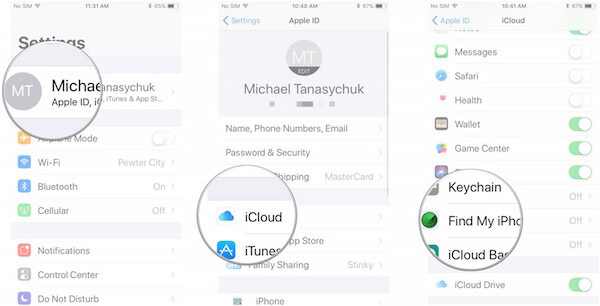
الجزء 3: كيفية تمكين البحث عن جهاز iPhone على الويب
إذا كان لديك جهاز كمبيوتر سهل الاستخدام ، فمن الملائم للغاية بالنسبة لك تمكين Find My iPhone وتتبع جهاز iPhone أو iPad أو أي جهاز Apple آخر عبر iCloud.com. فيما يلي الخطوات التفصيلية لك.
خطوة 1 افتح جهاز الكمبيوتر الخاص بك ثم ابحث عن iCloud.com في أي متصفح ويب.
خطوة 2 عندما تكون في نافذة iCloud.com ، يجب عليك تسجيل الدخول إلى حسابك على iCloud.
خطوة 3 الآن يُسمح لك بالعثور على "العثور على iPhone" في القائمة الرئيسية ، ثم النقر عليه لبدء تمكين Find My iPhone.
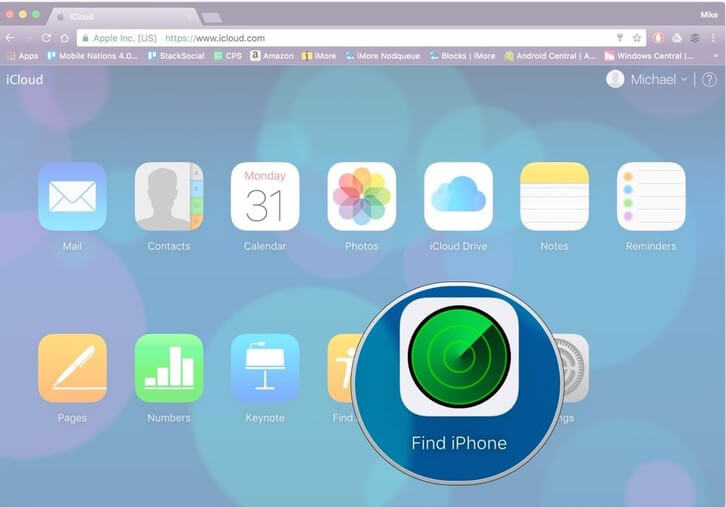
خطوة 4 بعد النقر فوق Find iPhone ، يجب إدخال معرف Apple الخاص بك وكلمة المرور الخاصة بك لتسجيل الدخول إذا طلب منك ذلك. تأكد من صحة معرف Apple وكلمة المرور الخاصة بك.
خطوة 5 الآن يجب النقر فوق "كافة الأجهزة" ، الموجودة أعلى الإطار والخضراء. تمامًا مثل الصورة التي نعرضها لك.
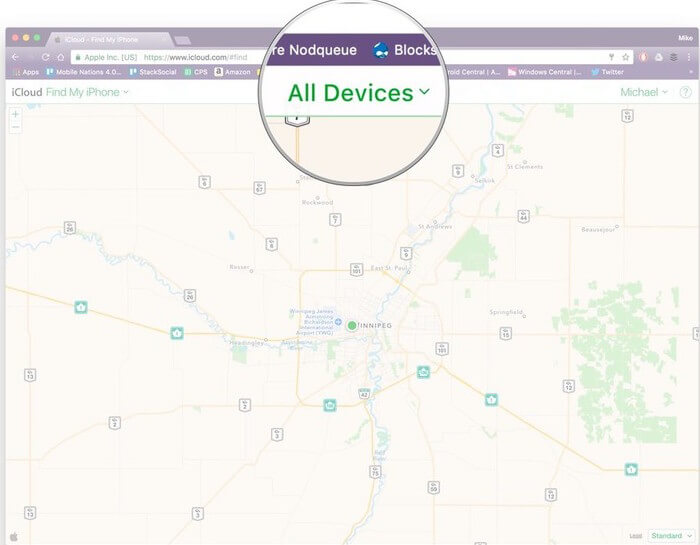
خطوة 6 عند الانتهاء من هذه الأشياء ، حان الوقت للنقر على اسم الجهاز الخاص بالجهاز الذي تريد تتبعه.
خطوة 7 عندما ترى الخريطة ، يمكنك تكبير الخريطة وتصغيرها للعثور على أجهزتك عن كثب وبحذر. يمكنك أيضًا اختيار أحد الأوضاع المدرجة في الجزء الأيسر. وهنا نذكر شرح ما يمكن أن يفعله كل منها:
تشغيل الصوت: يمكن لهذا الوضع تشغيل نغمة مسموعة ، حتى إذا كانت أجهزتك في وضع اهتزاز أو صامت. إنه اختيار أفضل لك عندما يكون جهاز iPhone أو iPad الخاص بك مفقودًا في غرفتك أو منزلك. يجب أن تكون طريقة رائعة تمكنك من العثور على iPhone.
وضع ضائع: يجب إدخال رقم هاتف عند استخدام هذا الخيار. سيتم عرض رقم الهاتف الذي أدخلته على شاشة جهازك المفقود. حتى يتمكن شخص ما يعثر على جهازك من الاتصال بهذا الرقم للاتصال بك. وفي الوقت نفسه ، سيتم تشغيل نغمة مسموعة أيضًا لجذب الانتباه إلى الجهاز.
مسح: يمكن أن يساعدك هذا الخيار في محو جميع البيانات على جهاز iPhone أو iPad. إذا كنت لا تعتقد أنه يمكنك استرداد جهازك ، أو كنت تخشى على سلامة بياناتك الخاصة ، يمكنك حذف جميع الأشياء الموجودة على جهازك عن بعد بمساعدة وضع المسح ، بحيث يمكنك حماية معلوماتك الخاصة.
الجزء 4: كيفية تمكين البحث عن جهاز iPhone على iPhone و iPad
باستثناء تمكين البحث عن جهاز iPhone على الويب عبر iCloud.com ، يمكنك أيضًا تمكين Find My iPhone على iPhone و iPad. يمكنك تتبع أي جهاز مرتبط بحساب iCloud الخاص بك مع الخطوات التالية التي نضعها لك.
خطوة 1 افتح تطبيق البحث عن iPhone من جهاز iPhone أو iPad أو أي جهاز آخر. هنا نأخذ iPhone على سبيل المثال.
خطوة 2 ثم سجل الدخول بحساب iCloud الخاص بك.
خطوة 3 اضغط على اسم الجهاز الذي تريد تتبعه.

خطوة 4 هناك إجراءات في أسفل واجهتك. انقر عليه ، وهناك ثلاثة خيارات يمكنك اختيارها تمامًا مثل الخيارات الثلاثة التي تمكّنك من العثور على جهاز iPhone على الويب عبر iCloud.com.
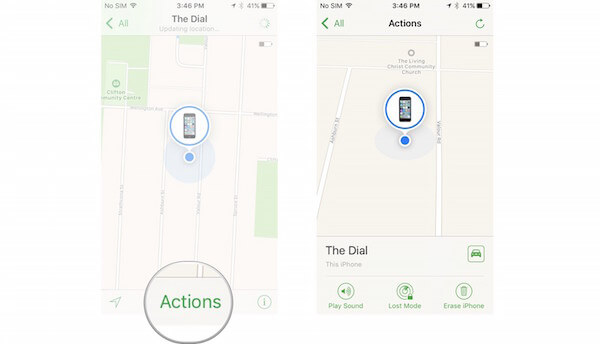
وفي الختام
في هذه المقالة ، نوصي ببعض الطرق لتعليمك كيفية تمكين ميزة "العثور على هاتفي". بادئ ذي بدء ، تحتاج إلى معرفة ما هو Find My iPhone بوضوح وكيفية إعداده على أجهزتك. ما هو أكثر من ذلك ، يمكنك تمكين Find My iPhone على الويب أو على iPhone أو iPad. إذا أعجبك هذا المقال ، فشاركه مع أصدقائك.







